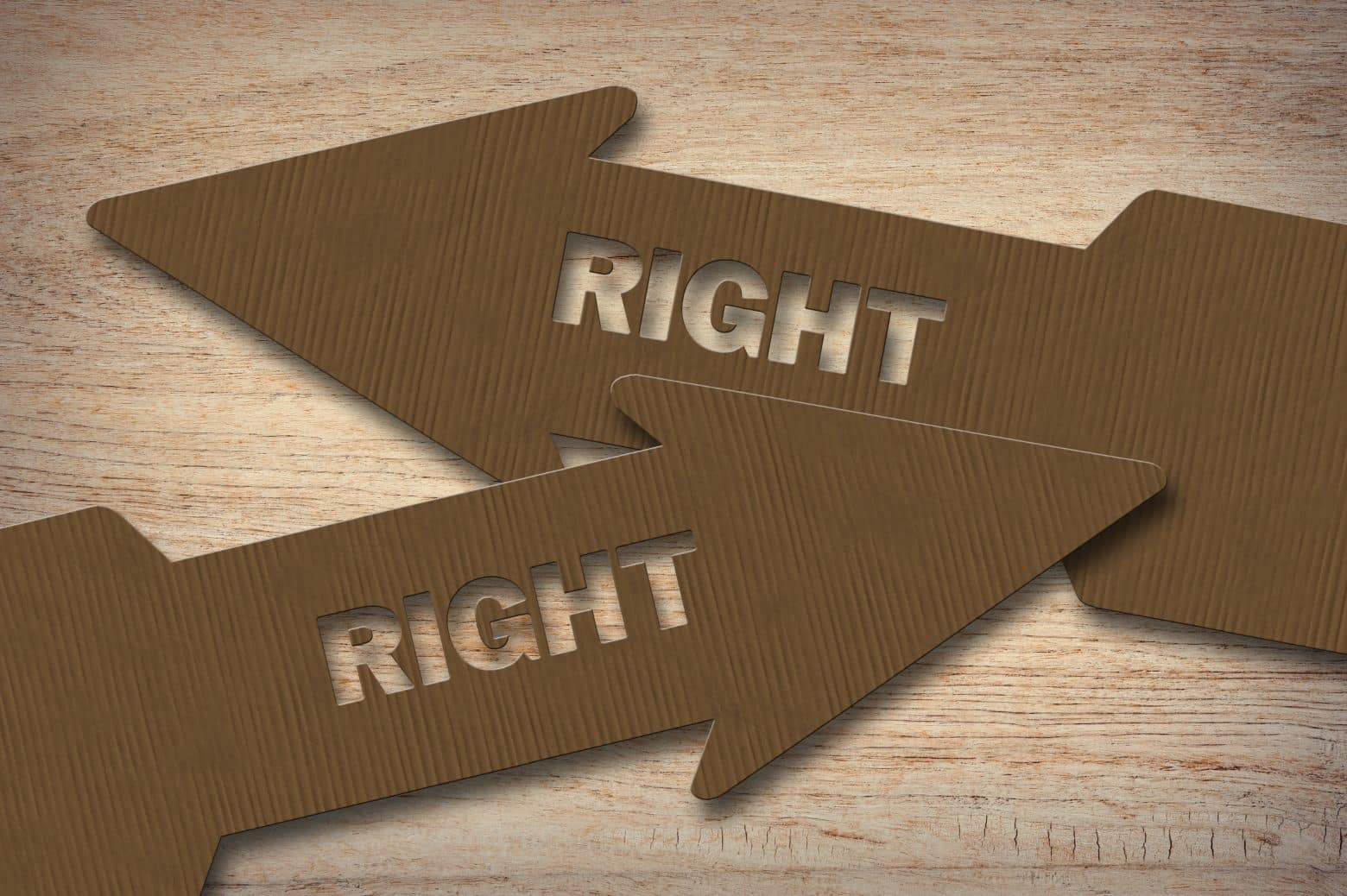302
Има различни начини за поставяне на стрелка надясно в Word. Можете да използвате функцията за автокорекция на Word или клавишна комбинация
Вмъкване на стрелка надясно в Word: Как да процедираме
За да вмъкнете дясна стрелка или следваща стрелка в Word, можете да използвате функцията за автокорекция на Word.
- За да направите това, въведете „–☻“ на клавиатурата. Ако сега натиснете клавиша за интервал, символният низ автоматично се преобразува в стрелка, сочеща надясно.
- Ако символите не се преобразуват в стрелка, уверете се, че автокорекцията не е изключена в Word.
- Алтернативно можете да вмъкнете стрелката и с помощта на клавишна комбинация. В Windows това може да стане с помощта на клавишите [Alt] + 26. За да направите това, натиснете клавиша [Alt] вляво от интервала и въведете числата с помощта на цифровата клавиатура.
- Ако не разполагате с цифрова клавиатура, клавишната комбинация няма да работи. Вместо това въведете цифрите „2192“ на желаната позиция в документа. След това натиснете [Alt] + [C]. Цифрите се преобразуват в стрелка, сочеща надясно:
- Под macOS тези клавишни комбинации не са възможни. Вместо това можете да вмъкнете стрелката надясно чрез прегледа на символите. Можете да го отворите чрез [control] + [command] + [spacebar].
- Щракнете върху „Стрелки“ вляво и щракнете два пъти, за да изберете стрелката, сочеща надясно.